
Introduction à la création d’un livre dans Pages sur Mac
Pages est fourni avec toute une série de modèles de livre pour vous aider à créer des livres interactifs en format EPUB. Les livres au format EPUB peuvent être ouverts dans Apple Books et dans d’autres lecteurs de livres électroniques.
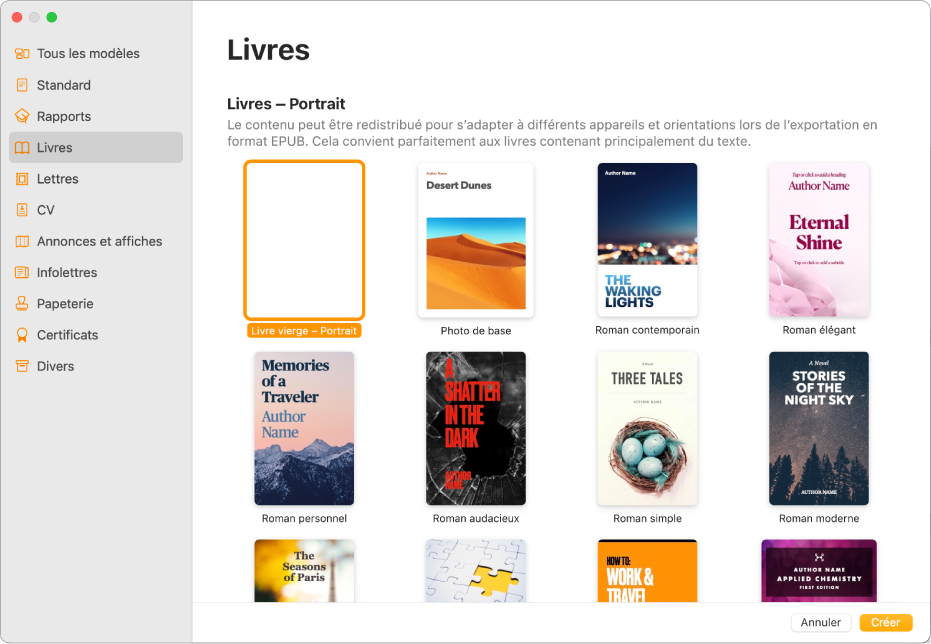
Choisir le bon modèle de livre pour votre contenu
Pour créer un livre, vous devez d’abord choisir un modèle à utiliser comme point de départ. Les modèles de livre sont proposés en orientation Portrait ou Paysage pour tenir compte des différents types de contenus.
orientation Portrait : Ces modèles conviennent idéalement aux livres comprenant principalement un texte, comme les romans, les rapports ou les journaux. Ils permettent au texte de s’adapter aux différentes tailles d’appareil et de se redistribuer lorsque le lecteur change la taille de police sur son appareil. Étant donné que ces modèles sont des documents de traitement de texte, vous pouvez regrouper des pages dans des sections, comme des chapitres.
orientation Paysage : Les documents de mise en page en orientation paysage conviennent parfaitement aux livres qui utilisent beaucoup d’images ou dont le contenu est mis en forme dans des colonnes. La disposition de chaque page est conservée quel que soit l’appareil utilisé par le lecteur : le texte ne se déplace pas librement d’une page à l’autre sauf si vous ajoutez des zones de texte liées. Les document en orientation paysage comportent un ou plusieurs modèles de page que vous utilisez comme point de départ pour vos propres pages.
Pour en savoir plus sur les différences entre le traitement de texte et la mise en page de documents, consultez la rubrique Introduction aux documents de traitement de texte et de mise en page.
Ajouter votre contenu
Les modèles comprennent un texte et des images de paramètre fictif que vous pouvez remplacer par votre propre contenu. Les paramètres fictifs vous permettent de visualiser à quoi un livre créé avec ce modèle peut ressembler si vous utilisez ses styles de texte et d’objet. Vous pouvez modifier le modèle comme vous le souhaitez et ajouter des fonctionnalités comme une galerie d’images interactive que les lecteurs peuvent parcourir.
Vous pouvez modifier les marges du livre, personnaliser la mise en forme des en-têtes et des bas de page et utiliser différents en-têtes et bas de page pour les pages de gauche et de droite.
Visualiser votre livre ou le partager avec d’autres
Lorsque vous êtes prêt à visualiser ou à partager votre livre, vous pouvez l’exporter en format EPUB. La zone de dialogue d’exportation vous permet d’ajouter le titre du livre et le nom de son auteur, de choisir une couverture et plus encore. Vous pouvez envoyer le livre à une autre personne ou l’afficher dans Apple Books.
Vous pouvez également optimiser votre document pour le publier dans Apple Books. Un fichier EPUB est créé durant le processus; vous n’avez pas à exporter le livre en format EPUB vous-même.
Si vous avez besoin d’aide pour commencer, consultez Créer et mettre en forme un document.
Si vous avez créé un livre en utilisant iBooks Author, vous pouvez ouvrir le fichier iBooks Author dans Pages, puis l’enregistrer sous forme de document Pages. Consultez la rubrique Ouvrir un livre iBooks Author.